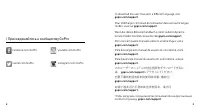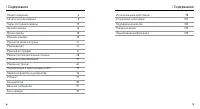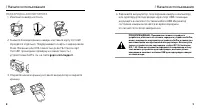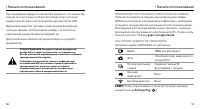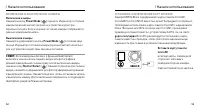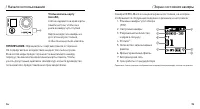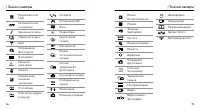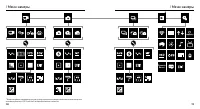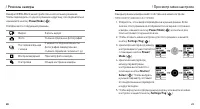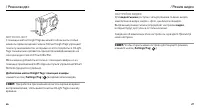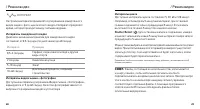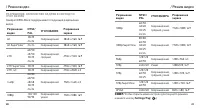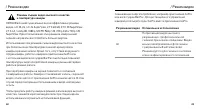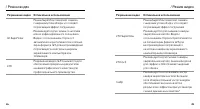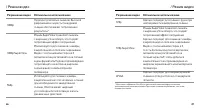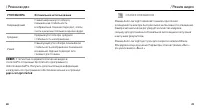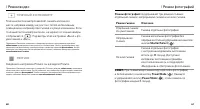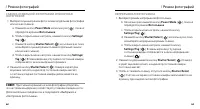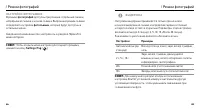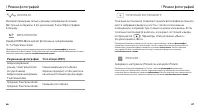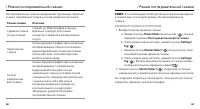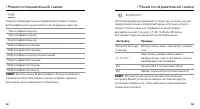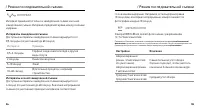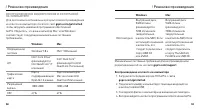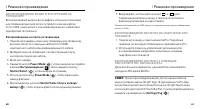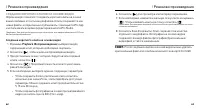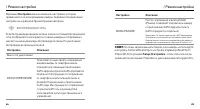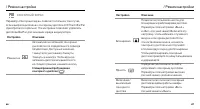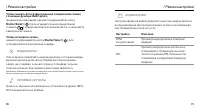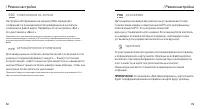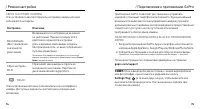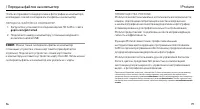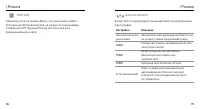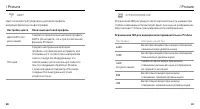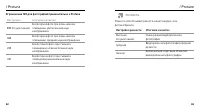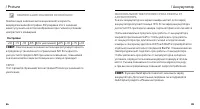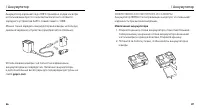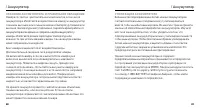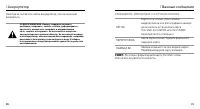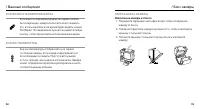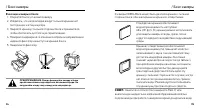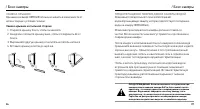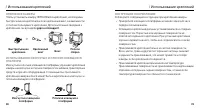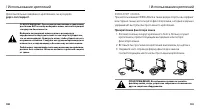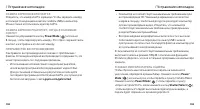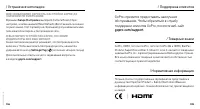Страница 2 - / Присоединяйтесь к сообществу GoPro
2 3 To download this user manual in a different language, visit gopro.com/support . Pour télécharger ce manuel de l’utilisateur dans une autre langue, rendez-vous sur gopro.com/support . Wenn Sie dieses Benutzerhandbuch in einer anderen Sprache herunterladen möchten, besuchen Sie gopro.com/support ....
Страница 5 - ПОДЗАРЯДКА АККУМУЛЯТОРА; Снимите боковую крышку камеры и вставьте карту microSD
8 9 / Начало использования / Начало использования Slim housing surfboard mount installation Slim housing remove camera Slim housing insert camera Slim housing closed Swapping housing doors Quick Release Buckle + Thumb Screw + Slim housing = Complete Unit ПОДЗАРЯДКА АККУМУЛЯТОРА 1. Извлеките камеру и...
Страница 6 - / Начало использования; Аккумулятор
10 11 ОБНОВЛЕНИЯ ПРОГРАММНОГО ОБЕСПЕЧЕНИЯ КАМЕРЫ Чтобы воспользоваться самыми новыми функциями камеры HERO4 и использовать ее максимально эффективно, необходимо установить текущую версию программного обеспечения камеры. Программное обеспечение камеры можно обновить с помощью приложения или программн...
Страница 7 - ВКЛЮЧЕНИЕ И ВЫКЛЮЧЕНИЕ КАМЕРЫ; Включение камеры; УСТАНОВКА И ИЗВЛЕЧЕНИЕ КАРТ MICROSD
12 13 ВКЛЮЧЕНИЕ И ВЫКЛЮЧЕНИЕ КАМЕРЫ Включение камеры Нажмите кнопку Power/Mode [ ] один раз. Индикатор состояния камеры (красный) мигает три раза, и устройство издает три звуковых сигнала. Если на экране состояния камеры отображаются данные, камера включилась. Выключение камеры Нажмите и удерживайте...
Страница 8 - / Экран состояния камеры; Обращайтесь с картами памяти осторожно.
14 15 Камера HERO4 Black оснащена экраном состояния, на котором отображаются следующие сведения о режимах и настройках: 1. Режимы камеры/угол обзора (FOV) 2. Настройки камеры3. Разрешение/количество кадров в секунду 4. Protune ™ 5. Количество записываемых файлов 6. Время/хранилище/файлы 7. Беспровод...
Страница 11 - ПРОСМОТР МЕНЮ НАСТРОЕК; Mode; / Просмотр меню настроек
20 21 / Режимы камеры Камера HERO4 Black может работать в нескольких режимах. Чтобы переходить от одного режима к другому, последовательно нажимайте кнопку Power/Mode [ ]. Отображаются следующие режимы: Видео Запись видео Фото Съемка отдельных фотографий Последовательная съемка Съемка последовательн...
Страница 13 - СЪЕМКА ВИДЕОРОЛИКОВ; Видеосъемка
24 25 / Режим видео СЪЕМКА ВИДЕОРОЛИКОВ 1. Нажмите кнопку Power/Mode [ ] несколько раз, пока не перейдете в режим Видеосъемка . 2. При необходимости выберите другой режим съемки (видео, замедленное видео, видео + фото или циклическое видео). a. Чтобы открыть меню настроек, нажмите кнопку Settings/Ta...
Страница 14 - МЕТКИ HILIGHT; Добавление метки HiLight Tag с помощью камеры; НАСТРОЙКИ ВИДЕО; видеосъемки
26 27 / Режим видео МЕТКИ HILIGHT С помощью меток HiLight Tags вы можете обозначить особые моменты прямо во время съемки. Метки HiLight Tags упрощают поиск лучших моментов, которыми хочется поделиться. HiLight Tags также можно добавлять при воспроизведении видео на сенсорном дисплее LCD Touch BacPac...
Страница 15 - ИНТЕРВАЛ; Интервалы замедленного видео
28 29 / Режим видео Интервалы цикла Доступные интервалы цикла составляют 5, 20, 60 и 120 минут. Например, если выбрать 5-минутный интервал, при остановке съемки сохраняются только предыдущие 5 минут. Если запись выполняется в течение 5 минут без нажатия кнопки Shutter/Select [ ] для остановки записи...
Страница 16 - УГОЛ ОБЗОРА
30 31 РАЗРЕШЕНИЕ, КОЛИЧЕСТВО КАДРОВ В СЕКУНДУ И УГОЛ ОБЗОРА Камера HERO4 Black поддерживает следующие разрешения видео. Разрешение видео NTSC/PAL УГОЛ ОБЗОРА Разрешение экрана 4K 30/25 24/24 Сверхширокий 3840 x 2160, 16:9 4K SuperView ™ 24/24 Сверхширокий 3840 x 2160, 16:9 2.7K 60/50 48/50 30/25 24/...
Страница 20 - СЛАБОЕ ОСВЕЩЕНИЕ
38 39 УГОЛ ОБЗОРА Оптимальное использование Сверхширокий Самый широкий угол обзора, повышенная стабильность изображения. Хорошо подходит, чтобы снять как можно больше в одном кадре. Средний Средний угол обзора, средняя стабильность изображения. Узкий Самый узкий угол обзора, пониженная стабильность ...
Страница 21 - ТОЧЕЧНЫЙ ЭКСПОНОМЕТР; PROTUNE; Protune; Режим
40 41 ТОЧЕЧНЫЙ ЭКСПОНОМЕТР Точечный экспонометр позволяет снимать из темного места, направив камеру на участок с более интенсивным освещением, например при съемке на улице из машины. Если точечный экспонометр включен, на экране состояния камеры отображается [ ]. Параметры этой настройки: «Выкл.» (по...
Страница 22 - НЕПРЕРЫВНАЯ ФОТОСЪЕМКА; Фотосъемка
42 43 / Режим фотографий СЪЕМКА ОТДЕЛЬНОЙ ФОТОГРАФИИ ИЛИ НОЧНАЯ ФОТОГРАФИЯ 1. Выберите нужный режим фотосъемки (отдельная фотография или ночная съемка). a. Нажмите кнопку Power/Mode несколько раз [ ], пока не перейдете в режим Фотосъемка . b. Чтобы открыть меню настроек, нажмите кнопку Settings/ Tag...
Страница 23 - НАСТРОЙКИ ФОТОСЪЕМКИ; фотографий; ВЫДЕРЖКА; Настройки
44 45 НАСТРОЙКИ ФОТОСЪЕМКИ В режиме фотографий доступны три режима: отдельный снимок, непрерывная съемка и ночная съемка. Выбранный режим съемки определяет настройки фотосъемки , которые будут доступны в остальных меню. Сведения об изменении этих настроек см. в разделе Переход по меню настроек . СОВ...
Страница 24 - Разрешение фотографий; Сведения о настройках Protune см. в разделе
46 47 ИНТЕРВАЛ Интервал применим только к режиму непрерывной съемки. Доступные интервалы: 3 (по умолчанию), 5 или 10 фотографий в секунду. МЕГАПИКСЕЛИ Камера HERO4 Black делает фотоснимки с разрешением 12, 7 и 5 мегапикселей. Примечание. Изменения количества мегапикселей в режиме фотографий применим...
Страница 25 - Режим съемки; / Режим последовательной съемки; СЕРИЙНАЯ СЪЕМКА ФОТОГРАФИЙ; Последовательная фотосъемка
48 49 / Режим последовательной съемки Последовательная съемка поддерживает три режима: серийная съемка, замедленная съемка и ночная замедленная съемка. Режим съемки Описание Серийная съемка (по умолчанию) Снимает до 30 фотографий в секунду. Идеально подходит для съемки конкретного момента в активных...
Страница 26 - ЗАМЕДЛЕННАЯ СЪЕМКА ИЛИ НОЧНАЯ ЗАМЕДЛЕННАЯ; Последовательная съемка; НАСТРОЙКИ ПОСЛЕДОВАТЕЛЬНОЙ СЪЕМКИ; последовательной съемки
50 51 / Режим последовательной съемки ЗАМЕДЛЕННАЯ СЪЕМКА ИЛИ НОЧНАЯ ЗАМЕДЛЕННАЯ СЪЕМКА ФОТОГРАФИЙ 1. Выберите нужный режим последовательной съемки (замедленная съемка или ночная замедленная съемка): a. Несколько раз нажмите кнопку Power/Mode [ ], пока не перейдете в режим Последовательная съемка . b...
Страница 27 - Иногда съемка 30 фотографий в секунду оказывается
52 53 / Режим последовательной съемки Скорость применима только к серийной фотосъемке. Съемка фотографий может осуществляться на следующих скоростях: 3 фотографии в секунду5 фотографий в секунду 10 фотографий в секунду10 фотографий за 2 секунды10 фотографий за 3 секунды 30 фотографий в секунду (по у...
Страница 28 - Интервалы замедленной съемки; МЕГАПИКСЕЛИ
54 55 / Режим последовательной съемки ИНТЕРВАЛ Интервал применяется только к замедленной съемке и ночной замедленной съемке. Интервал определяет время между снятыми кадрами. Интервалы замедленной съемки Доступные интервалы замедленной съемки варьируются от 0,5 секунды (по умолчанию) до 60 секунд. Ин...
Страница 29 - Режим воспроизведения
56 57 ТОЧЕЧНЫЙ ЭКСПОНОМЕТР Точечный экспонометр позволяет снимать из темного места, направив камеру на место с большей яркостью, например при съемке на улице из машины. Если точечный экспонометр включен, на экране состояния камеры отображается [ ]. Параметры этой настройки: «Выкл.» (по умолчанию) и ...
Страница 30 - / Режим воспроизведения; Windows
58 59 ВОСПРОИЗВЕДЕНИЕ ВИДЕОРОЛИКОВ И ФОТОГРАФИЙ НА КОМПЬЮТЕРЕ Д ля дос тижения оптимальных результатов воспроизведения контента на компьютере посетите сайт gopro.com/getstarted , чтобы загрузить новейшее программное обеспечение GoPro. Убедитесь, что ваш компьютер Mac ® или Windows ® соответствует сл...
Страница 31 - Подключение к приложению GoPro
60 61 ВОСПРОИЗВЕДЕНИЕ ВИДЕО И ФОТОГРАФИЙ НА ТЕЛЕВИЗОРЕ Воспроизведение видео и фотографий на обычном телевизоре или телевизоре высокой четкости требует наличия кабеля micro HDMI, композитного или комбинированного кабеля (все приобретаются отдельно). Воспроизведение контента на телевизоре 1. Подключи...
Страница 32 - СОЗДАНИЕ КОРОТКИХ КЛИПОВ НА ОСНОВЕ ВИДЕО; Создание короткого клипа на основе видео
62 63 СОЗДАНИЕ КОРОТКИХ КЛИПОВ НА ОСНОВЕ ВИДЕО Обрезка видео позволяет создавать короткие клипы на основе ваших любимых отснятых видеофайлов. Клипы сохраняются как новые файлы, которые можно публиковать с помощью GoPro App и использовать во время редактирования в GoPro Studio. Примечание. Эта функци...
Страница 33 - БЕСПРОВОДНАЯ СЕТЬ; Если вы забыли имя или пароль для камеры, используйте
64 65 / Режим настройки В режиме Настройка можно изменить настройки, которые применяются ко всем режимам камеры. Сведения об изменении настроек см. в разделе Просмотр меню настроек . БЕСПРОВОДНАЯ СЕТЬ Если беспроводная связь включена, значок состояния беспроводной сети отображается на экране состоян...
Страница 34 - СЕНСОРНЫЙ ЭКРАН; Настройка
66 67 СЕНСОРНЫЙ ЭКРАН Параметр «Сенсорный экран» появляется только в том случае, если камера подключена к сенсорному дисплею LCD Touch BacPac (приобретается отдельно). Эти настройки позволяют управлять дисплеем BacPac для экономии заряда аккумулятора. Настройка Описание Режим сна Автоматически затем...
Страница 35 - ОРИЕНТАЦИЯ; РЕЖИМ ПО УМОЛЧАНИЮ; Чтобы снимать видео с помощью функции QuikCapture,
68 69 ОРИЕНТАЦИЯ Если вы установили камеру в перевернутом положении, возможно, файлы понадобится поворачивать во время редактирования. Эта настройка устраняет потребность в повороте видео и фотографий после записи. Настройка Описание Вверх (по умолчанию) Подразумевается, что камера всегда находится ...
Страница 36 - ИНДИКАТОРЫ; ЗВУКОВЫЕ СИГНАЛЫ
70 71 / Режим настройки Чтобы снимать фотографии в режиме замедленной съемки с помощью функции QuikCapture, при выключенной камере нажмите и удерживайте кнопку Shutter/Select [ ] пока не увидите значок замедленной съемки [ ]. Камера автоматически включается, и начинается замедленная съемка. Чтобы ос...
Страница 37 - УДАЛЕНИЕ; Если выбрать «Все/форматировать», карта памяти
72 73 / Режим настройки ОТОБРАЖЕНИЕ НА ЭКРАНЕ Настройка «Отображение на экране» (OSD) определяет, отображаются ли во время воспроизведения значки записи и сведения о файле видео. Параметры этой настройки: «Вкл.» (по умолчанию) и «Выкл.» Примечание. Если эта настройка включена и контент воспроизводит...
Страница 38 - СБРОС НАСТРОЕК КАМЕРЫ; goprohero; ЯЗЫК; / Подключение к приложению GoPro; ПОДКЛЮЧЕНИЕ КАМЕРЫ HERO4 BLACK К ПРИЛОЖЕНИЮ
74 75 СБРОС НАСТРОЕК КАМЕРЫ Эта настройка позволяет сбросить настройки камеры или имя пользователя и пароль. Настройка Описание Reset Defaults (Восстановление значений по умолчанию) Возвращает все настройки на значения по умолчанию. При выполнении этого действия сохраняются настройки даты и времени,...
Страница 39 - ПЕРЕДАЧА ФАЙЛОВ НА КОМПЬЮТЕР; Загрузите и установите последнюю версию ПО GoPro с сайта; / Передача файлов на компьютер; ПРЕИМУЩЕСТВА PROTUNE
76 77 Чтобы воспроизвести видеоролики и фотографии на компьютере, необходимо сначала скопировать эти файлы на компьютер. ПЕРЕДАЧА ФАЙЛОВ НА КОМПЬЮТЕР 1. Загрузите и установите последнюю версию ПО GoPro с сайта gopro.com/getstarted . 2. Подключите камеру к компьютеру с помощью входящего в комплект ка...
Страница 41 - ЦВЕТ; Настройка цвета; ОГРАНИЧЕНИЕ ISO; Ограничение ISO для видеороликов применительно к Protune
80 81 / Protune ЦВЕТ Цвет позволяет регулировать цветовой профиль видеоматериалов или фотографий. Настройка цвета Конечный цветовой профиль Цвет GoPro (по умолчанию) Создает исправленный цветовой профиль GoPro (те же цвета, что и при отключенной функции Protune). Плоский Создает нейтральный цветовой...
Страница 42 - РЕЗКОСТЬ; Настройка резкости
82 83 / Protune Ограничение ISO для фотографий применительно к Protune Настройка итоговое качество 800 (по умолчанию) Более яркое фото при очень низком освещении, увеличенный шум изображения. 400 Более яркое фото при очень низком освещении, средний шум изображения. 200 Более темное фото при съемке в...
Страница 43 - КОМПЕНСАЦИЯ ЗНАЧЕНИЯ ЭКСПОЗИЦИИ; СБРОС; Функция QuikCapture позволяет экономить заряд
84 85 / Protune КОМПЕНСАЦИЯ ЗНАЧЕНИЯ ЭКСПОЗИЦИИ Компенсация значения экспозиции влияет на яркость видеоролика или фотографии. Регулировка этого значения может улучшить качество изображения при съемке в условиях контрастного освещения. Настройки -2.0 -1.5 -1.0 -0.5 0 (по умолчанию) +0.5 +1.0 +1.5 +2....
Страница 44 - ИЗВЛЕЧЕНИЕ АККУМУЛЯТОРА ИЗ КАМЕРЫ; Извлечение аккумулятора
86 87 / Аккумулятор Аккумулятор заряжается до 100 % примерно за два часа при использовании простого или автоматического сетевого зарядного устройства GoPro, совместимого с USB. Можно также зарядить аккумулятор вне камеры, используя двойное зарядное устройство (приобретается отдельно). Использование ...
Страница 45 - ХРАНЕНИЕ АККУМУЛЯТОРА И ПРАВИЛЬНОЕ ОБРАЩЕНИЕ; Бокс камеры; УТИЛИЗАЦИЯ АККУМУЛЯТОРА
88 89 / Аккумулятор ХРАНЕНИЕ АККУМУЛЯТОРА И ПРАВИЛЬНОЕ ОБРАЩЕНИЕ Камера состоит из чувствительных компонентов, в том числе аккумулятора. Избегайте воздействия на камеру и аккумулятор слишком высоких или слишком низких температур. Низкие или высокие температуры могут временно сократить время работы о...
Страница 46 - СООБЩЕНИЯ, СВЯЗАННЫЕ С КАРТАМИ MICROSD; НЕТ SD
90 91 Никогда не пытайтесь сжечь аккумулятор, так как он может взорваться. ПРЕДУПРЕЖДЕНИЕ. Камеру запрещается ронять, разбирать, вскрывать, ломать, сгибать, деформировать, протыкать, измельчать, помещать в микроволновую печь, сжигать или красить. Не вставляйте в отверстие аккумулятора посторонние об...
Страница 47 - Извлечение камеры из бокса
92 93 / Важные сообщения ЗНАЧОК ВОССТАНОВЛЕНИЯ ФАЙЛА Если ваш последний видеофайл во время записи был поврежден, камера попытается восстановить его, а пользователь в это время будет видеть значок File Repair. По завершении процесса нажмите любую кнопку, чтобы продолжить использование камеры. ЗНАЧОК ...
Страница 48 - Фиксация камеры в боксе
94 95 / Бокс камеры Фиксация камеры в боксе 1. Откройте бокс и установите камеру.2. Убедитесь, что на прокладке вокруг тыльной крышки нет посторонних частиц и мусора. 3. Закройте крышку с тыльной стороны бокса и прижмите ее, чтобы обеспечить достаточную герметизацию. 4. Поверните шарнирное сочленени...
Страница 49 - ЗАМЕНА КРЫШКИ; Замена крышки на тыльной стороне; ПРЕДОТВРАЩЕНИЕ ПОВРЕЖДЕНИЯ КАМЕРЫ ВОДОЙ
96 97 / Бокс камеры ЗАМЕНА КРЫШКИ Крышки на камере HERO4 Black можно менять в зависимости от цели и текущих условий съемки. Замена крышки на тыльной стороне 1. Откройте крышку бокса, чтобы она висела.2. Аккуратно потяните крышку вниз, чтобы отсоединить ее от бокса. 3. Выровняйте другую крышку относи...
Страница 50 - КРЕПЛЕНИЕ КАМЕРЫ; / Использование креплений; ИНСТРУКЦИИ ПО КРЕПЛЕНИЮ
98 99 / Использование креплений КРЕПЛЕНИЕ КАМЕРЫ Чтобы установить камеру HERO4 Black в крепление, необходимы быстросъемное крепление и/или крепежный винт, в зависимости от типа используемого крепления. Дополнительные сведения о креплениях см. в разделе gopro.com/support . Быстросъемное крепление Кре...
Страница 51 - Дополнительные сведения о креплениях см. в разделе; ФИКСАТОР ЗАМКА; Прикрепление фиксатора замка
100 101 Дополнительные сведения о креплениях см. в разделе gopro.com/support . ПРЕДУПРЕЖДЕНИЕ. При использовании камеры с креплением для шлема GoPro всегда выбирайте шлем, соответствующий стандартам безопасности. Выберите подходящий шлем нужного размера для определенного вида деятельности или спорта...
Страница 52 - КАМЕРА GOPRO НЕ ВКЛЮЧАЕТСЯ; / Устранение неполадок; Я ЗАБЫЛ ИМЯ ИЛИ ПАРОЛЬ КАМЕРЫ
102 103 / Устранение неполадок КАМЕРА GOPRO НЕ ВКЛЮЧАЕТСЯ Убедитесь, что камера GoPro заряжена. Чтобы зарядить камеру, используйте входящий в комплект кабель USB и компьютер. Можно также использовать адаптер GoPro. КАМЕРА GOPRO НЕ РЕАГИРУЕТ, КОГДА Я НАЖИМАЮ КНОПКУ Нажмите и удерживайте кнопку Power/...
Страница 53 - В режиме; Я ВЫКЛЮЧИЛ УСТРОЙСТВО GOPRO, НО СИНИЕ
104 105 МНЕ НЕОБХОДИМО СБРОСИТЬ НАСТРОЙКИ GOPRO ДО ЗНАЧЕНИЙ ПО УМОЛЧАНИЮ В режиме Setup ( Настройка ) выберите Camera Reset (Сброс настроек), а затем нажмите Reset Defaults (Восстановить значения по умолчанию). Этот параметр не сбрасывает дату и время или имя пользователя и пароль к беспроводной сет...